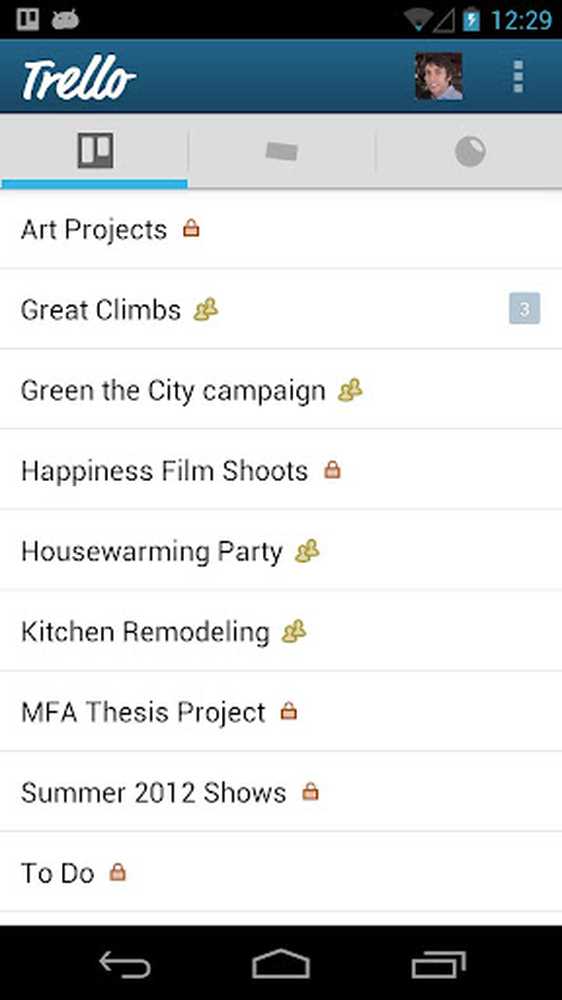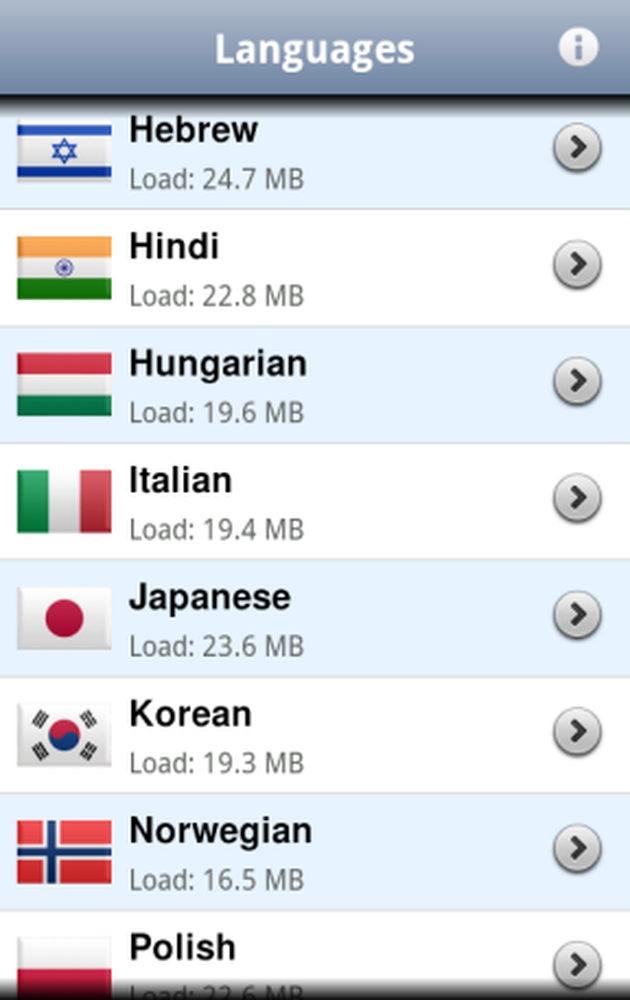Transponere funksjon i Excel 2013 Konverter horisontal raddata til vertikale kolonne stilark
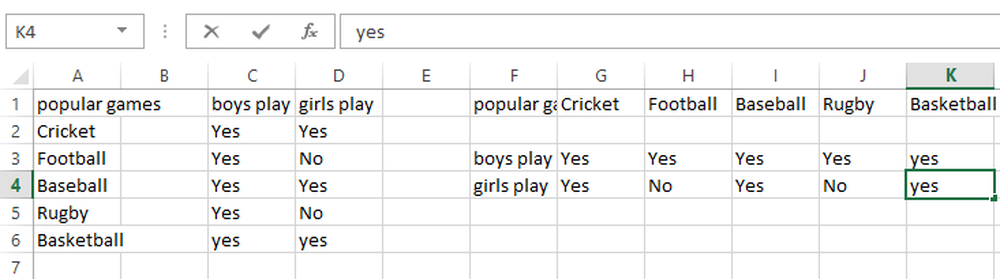
I begynnelsen av måneden opplistet vi og ga et raskt blikk av de ti beste favorittinnstillingene knyttet til Excel i 2012. På listen, annonsert av den offisielle Excel-bloggen, var det fem innlegg om Excel 2010 mens de resterende var relatert til Excel 2013. Likevel fant jeg noe som mangler - et gammelt Excel-triks som lar deg bytte rader, kolonner eller endringer. Så, her er jeg med et innlegg på den.
Du har kanskje observert i Microsoft Office Excel, du kan kopiere eller flytte cellene, radene, kolonnene eller områdene etter hvert som det passer deg. Det vises imidlertid ikke noe triks tilgjengelig for å bytte det samme. Ikke nå lenger! Excel, hvis du ikke vet, støtter en ett-klikk-operasjon for raskt å bytte rader, kolonner eller områder, kjent som 'Transpose'.
Funksjonen fungerer med de fleste versjoner av Excel, for eksempel Excel 2010, 2007, 2003.
Transponere funksjonen i Excel 2013
Her, hvis du ser at jeg har opprettet et regneark i Excel 2013 i vertikal retning med en kolonnestil. Vi vil fortsette videre og endre det samme i en horisontal rad stil. Dette er hvordan.
Fra Excel-arket velger du de ønskede cellene du vil endre.
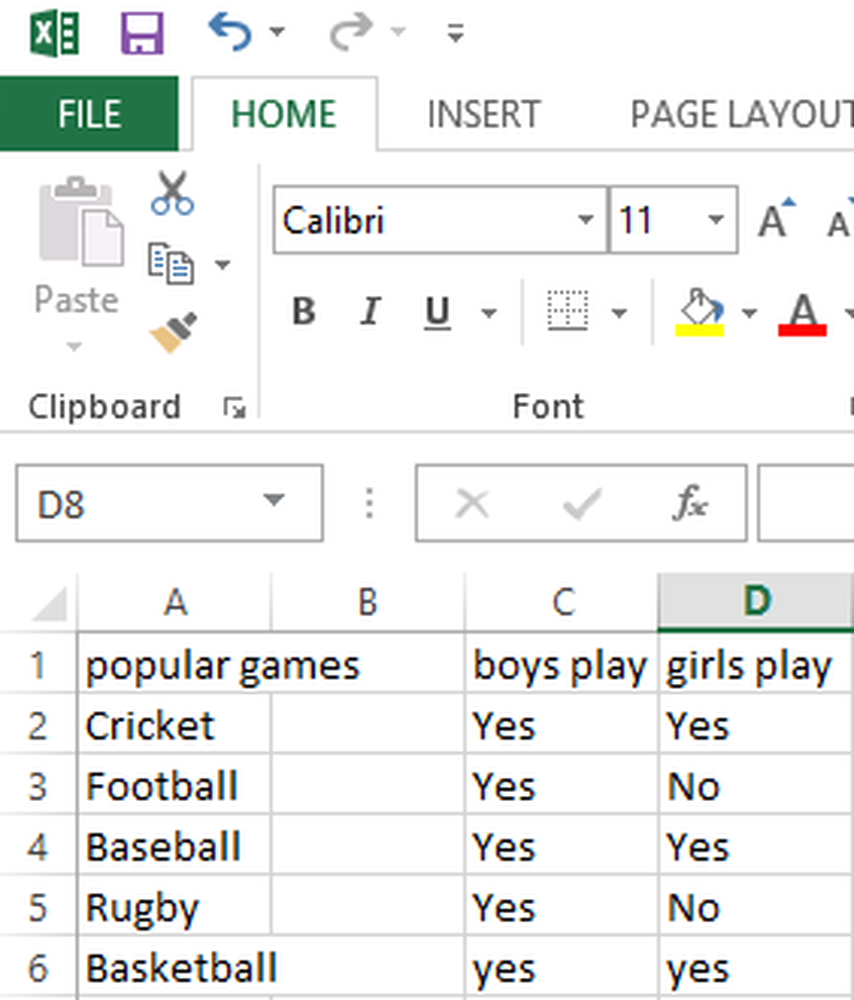
Når du er ferdig, høyreklikk og velg "Kopier" -alternativet.

Deretter Høyreklikk i en tom celle og velg Lim inn alternativer> Transponere som vist på skjermbildet nedenfor.
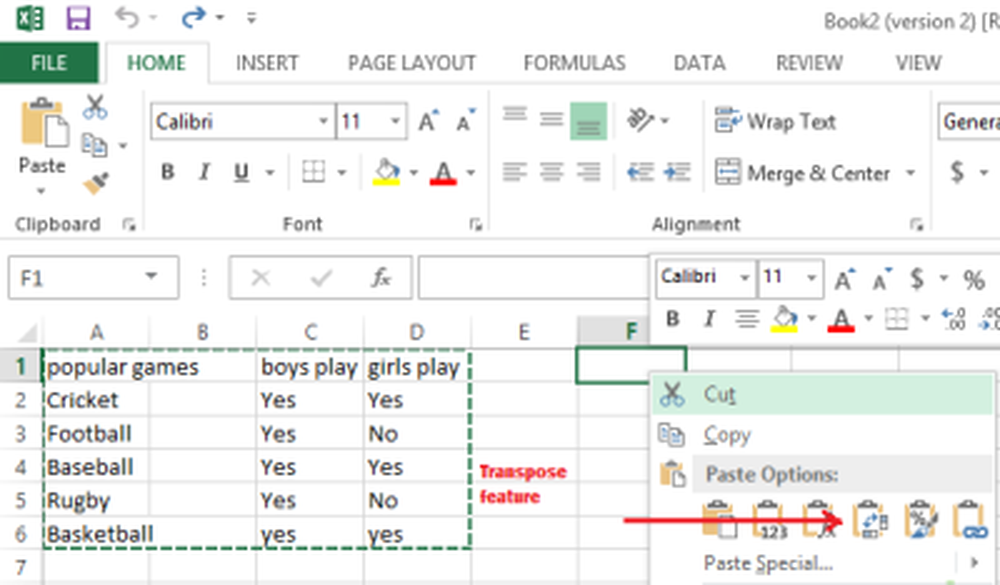
Et av høydepunktene i Excel 2013 er at det vil vise deg en forhåndsvisning av hva limet vil se ut før du bekrefter handlingen.
Hvis du ikke ser det, kan du som et alternativt trinn Høyreklikke en tom celle og velg 'Lim inn spesiell'.
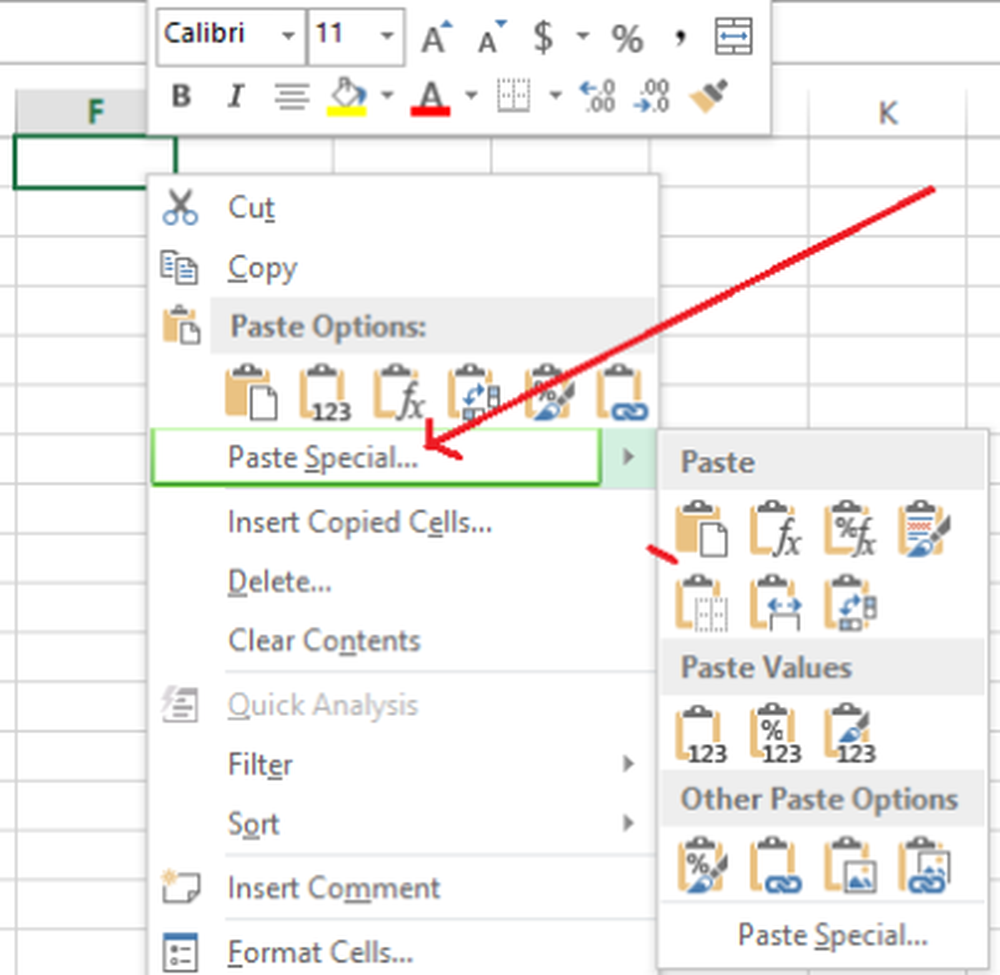
Deretter kan du sjekke boksen 'Transpose' fra vinduet og klikke OK.
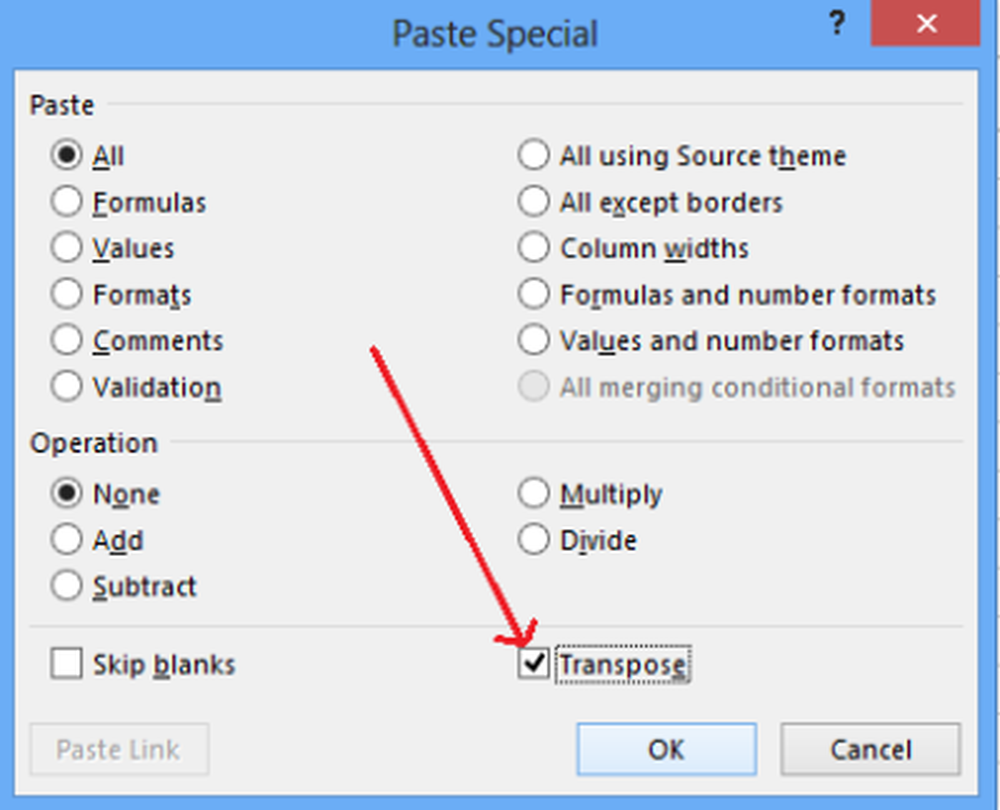
Du vil nå se dataene dine transponert til en ny layout stil.